谷歌浏览器如何导入其他浏览器的书签
在日常使用中,我们经常需要在不同的浏览器之间切换。有时候,我们可能需要将书签从其他浏览器导入到谷歌浏览器(Chrome)中。本文将详细介绍如何将其他浏览器的书签导入Chrome浏览器,并提供一些实用的技巧和建议。

一、导入前的准备
1.备份书签
在导入书签之前,建议先备份当前浏览器的书签,以防操作失误导致数据丢失。
-谷歌浏览器:点击右上角的三个点图标,选择“书签”-“书签管理器”,然后点击“整理”-“导出书签”。
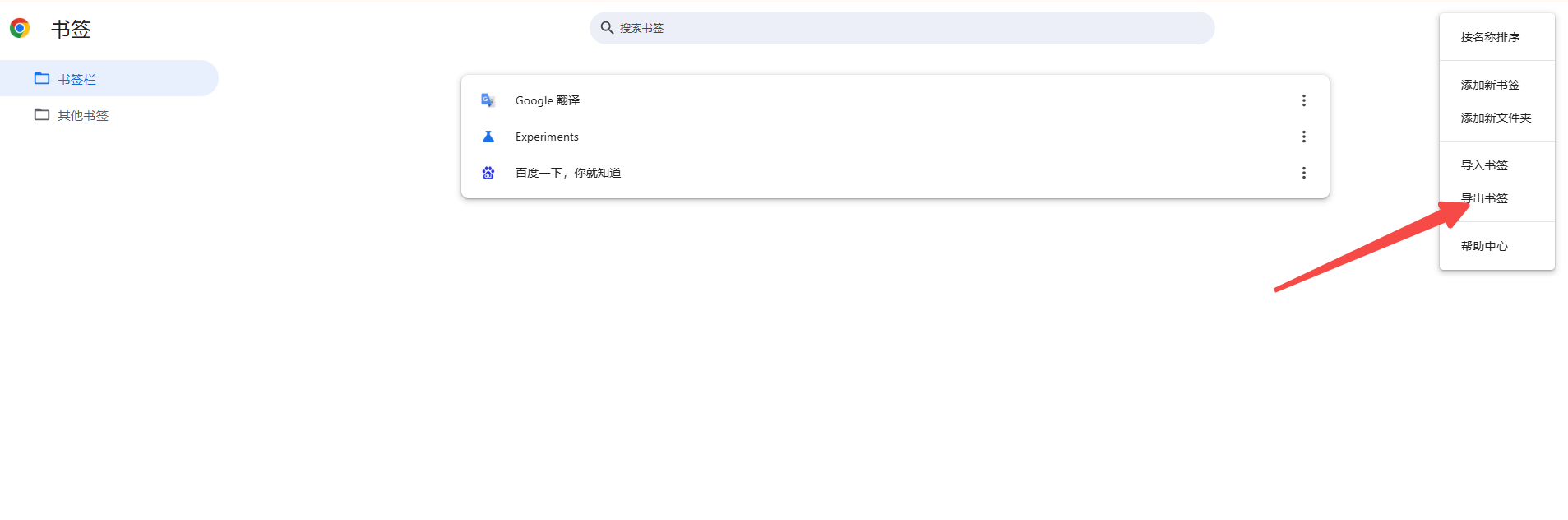
2.了解HTML文件
书签通常以HTML文件的形式导出和导入。了解HTML文件的基本结构有助于更好地管理和编辑书签。
二、从其他浏览器导入书签到谷歌浏览器
1.从谷歌浏览器导入
如果你之前使用的是谷歌浏览器,并且已经登录了Google账号,那么你的书签可能会自动同步到新安装的谷歌浏览器中。如果没有,可以按照以下步骤手动导入:
-打开谷歌浏览器,点击右上角的三个点图标,选择“设置”。
-在设置页面中,找到并点击“导入书签和设置”。
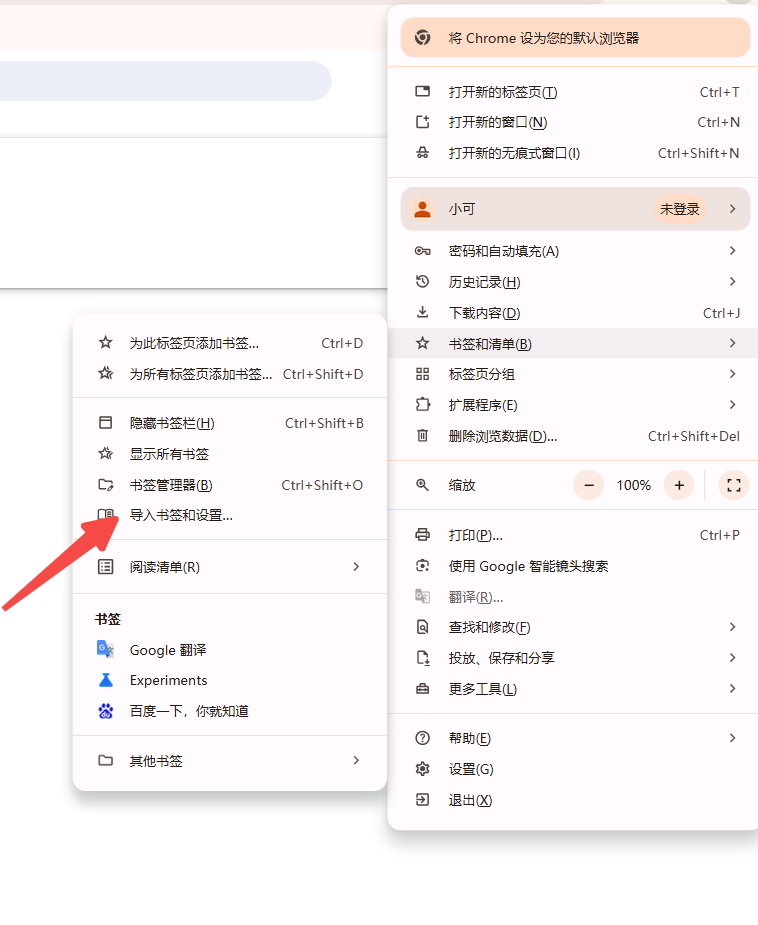
-在弹出的窗口中,选择“以前导出的书签”,然后点击“选择文件”,找到你之前导出的HTML文件并选中它。
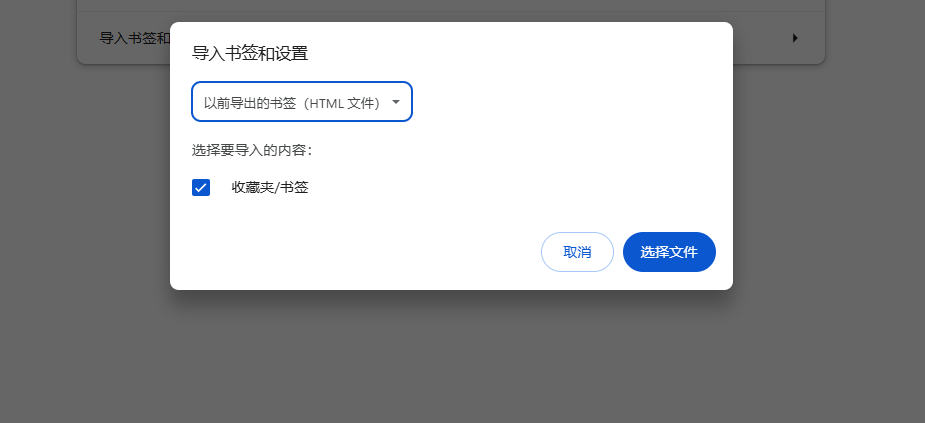
-点击“导入”按钮,等待导入完成。
2.从火狐浏览器导入
(1)导出书签到HTML文件
-打开火狐浏览器,点击菜单按钮,选择“库”-“管理书签”。
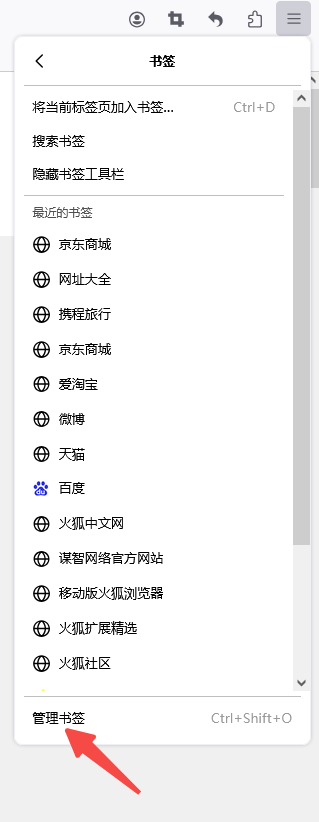
-在管理书签页面中,点击右上角的“导入和备份”按钮,选择“备份...”。
-选择备份的位置和文件名,保存为HTML文件。
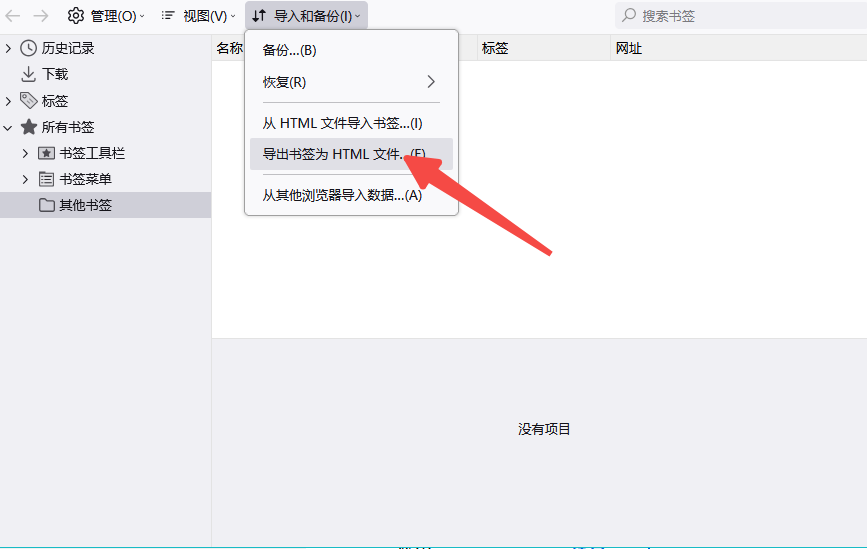
(2)导入书签到谷歌浏览器
-打开谷歌浏览器,点击右上角的三个点图标,选择“设置”。
-在设置页面中,找到并点击“导入书签和设置”。
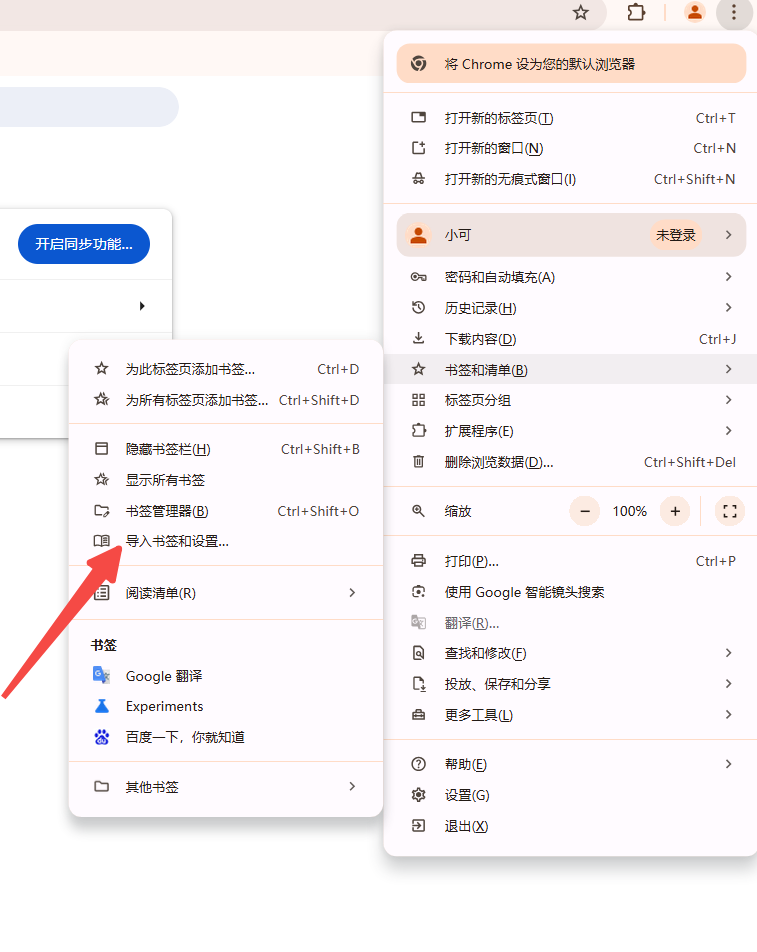
-在弹出的窗口中,选择“以前导出的书签”,然后点击“选择文件”,找到你之前导出的HTML文件并选中它。
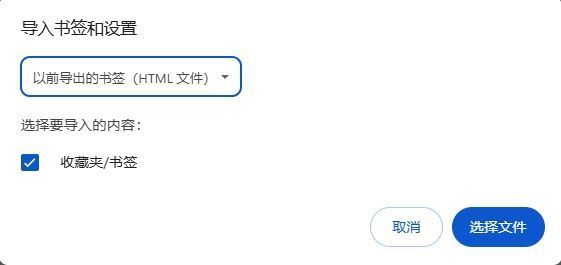
-点击“导入”按钮,等待导入完成。
3.从Microsoft Edge导入
(1)导出书签到HTML文件
-打开Microsoft Edge浏览器,点击右上角的三个点图标,选择“收藏夹”-“管理收藏夹”。
-在管理收藏夹页面中,点击右上角的“更多操作”按钮,选择“导出收藏夹”。
-选择导出的位置和文件名,保存为HTML文件。
(2)导入书签到谷歌浏览器
-打开谷歌浏览器,点击右上角的三个点图标,选择“设置”。
-在设置页面中,找到并点击“导入书签和设置”。
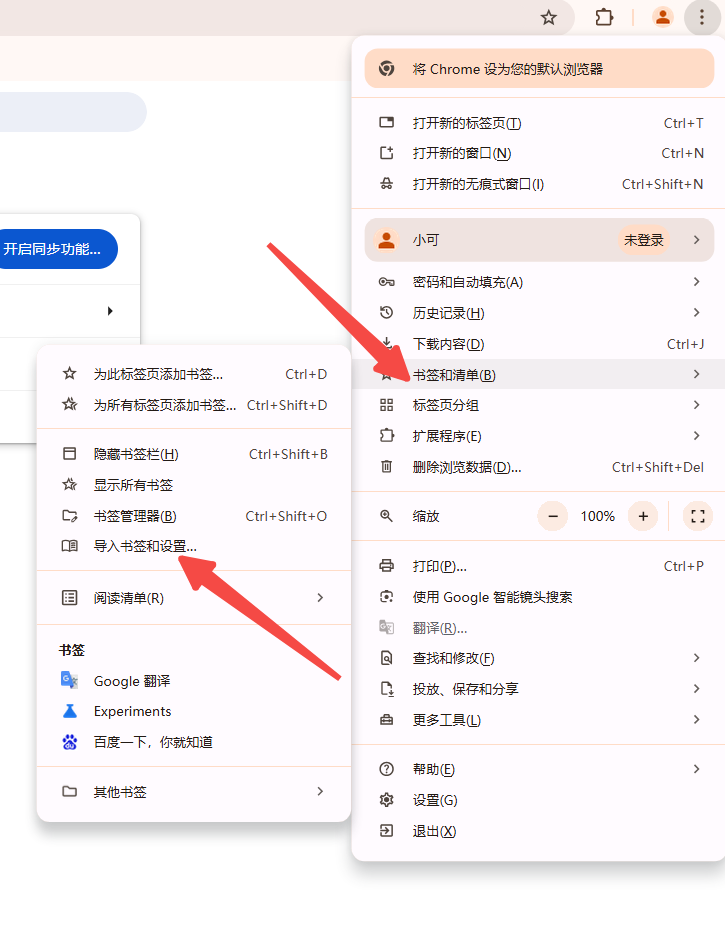
-在弹出的窗口中,选择“以前导出的书签”,然后点击“选择文件”,找到你之前导出的HTML文件并选中它。
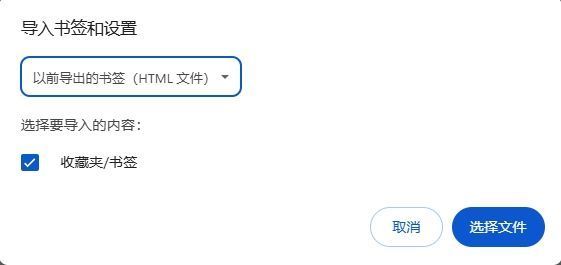
-点击“导入”按钮,等待导入完成。
4.从Safari导入
(1)导出书签到HTML文件
-在Mac上打开Safari浏览器,点击左上角的“文件”菜单,选择“导出书签”。
-选择导出的位置和文件名,保存为HTML文件。
(2)导入书签到谷歌浏览器
-打开谷歌浏览器,点击右上角的三个点图标,选择“设置”。
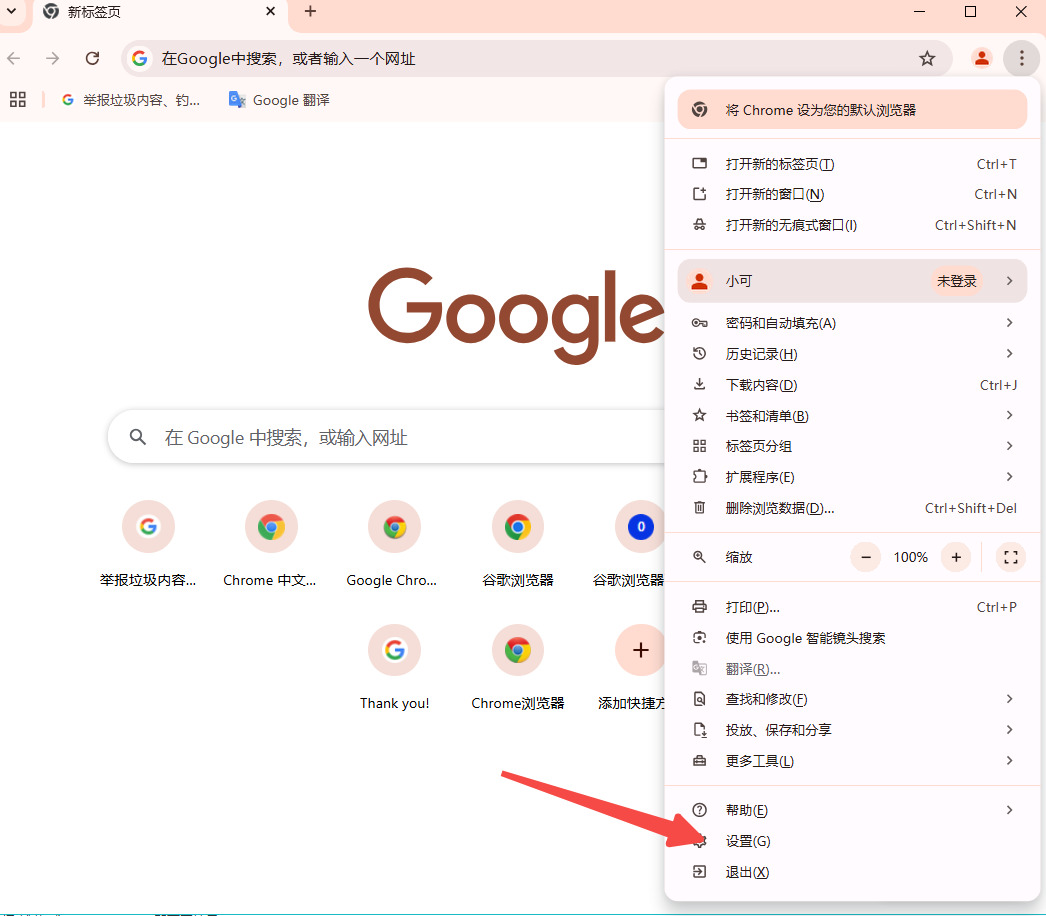
-在设置页面中,找到并点击“导入书签和设置”。
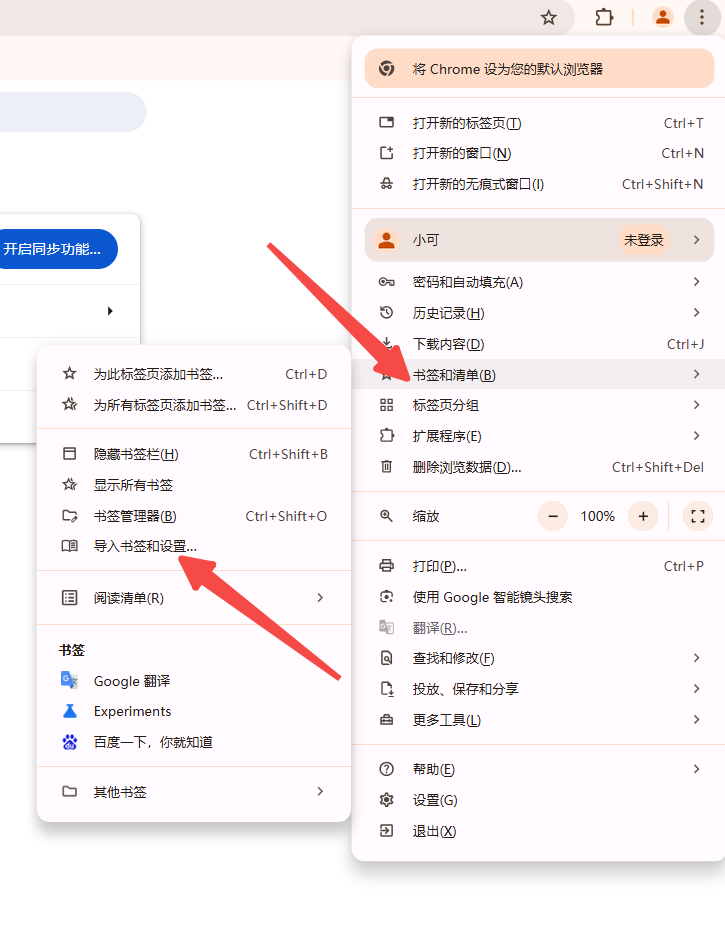
-在弹出的窗口中,选择“以前导出的书签”,然后点击“选择文件”,找到你之前导出的HTML文件并选中它。
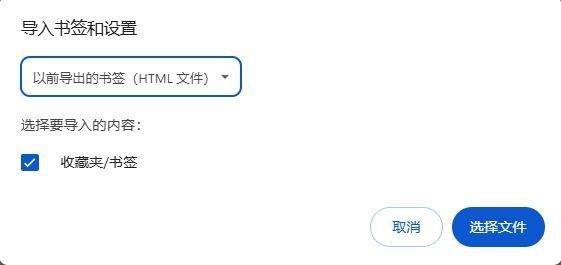
-点击“导入”按钮,等待导入完成。
5.从Opera导入
(1)导出书签到HTML文件
-打开Opera浏览器,点击左上角的“文件”菜单,选择“导出/导入书签”-“导出书签到HTML文件”。
-选择导出的位置和文件名,保存为HTML文件。
(2)导入书签到谷歌浏览器
-打开谷歌浏览器,点击右上角的三个点图标,选择“设置”。
-在设置页面中,找到并点击“导入书签和设置”。
-在弹出的窗口中,选择“以前导出的书签”,然后点击“选择文件”,找到你之前导出的HTML文件并选中它。
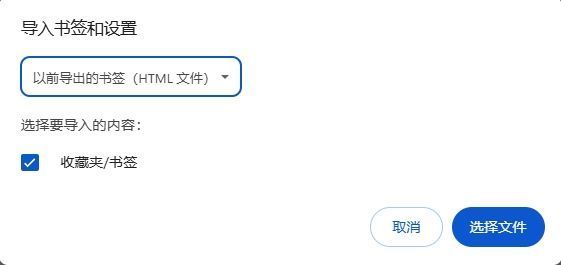
-点击“导入”按钮,等待导入完成。
三、常见问题及解决方法
1.导入失败怎么办?
-确保导出的HTML文件没有损坏,可以尝试重新导出。
-确保在导入过程中正确选择了HTML文件。
2.导入后书签重复或丢失怎么办?
-在导入前可以先备份当前的书签。
-导入后检查书签是否重复或丢失,如有需要可以进行手动调整。
3.如何编辑和整理导入的书签?
-可以使用谷歌浏览器的书签管理器对导入的书签进行编辑和整理。
-可以将书签拖动到不同的文件夹中进行分类管理。
四、总结与建议
通过以上步骤,我们可以轻松地将其他浏览器的书签导入到谷歌浏览器中。在导入过程中,需要注意备份当前的书签以防数据丢失。同时,了解HTML文件的基本结构也有助于更好地管理和编辑书签。希望本文能够帮助大家更好地使用谷歌浏览器,提高日常浏览的效率和体验。
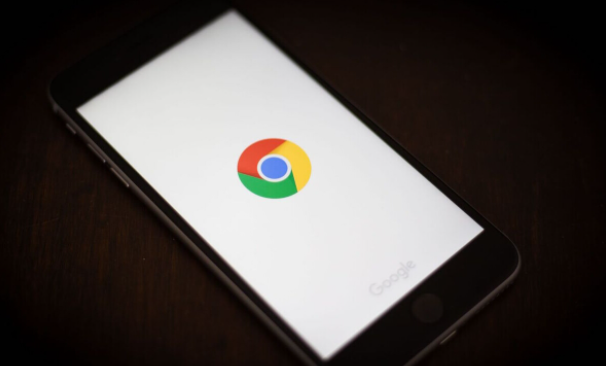
手机谷歌浏览器账号怎么注册
手机谷歌浏览器账号怎么注册?接下来小编就手把手教你注册手机谷歌浏览器账号,希望能够给大家带来帮助。

谷歌浏览器怎么设置每次打开都是新的窗口
谷歌浏览器怎么设置每次打开都是新的窗口?下面就让小编给大家介绍谷歌浏览器设置打开就是新窗口教程,希望本篇文章能够帮到大家。

谷歌浏览器的隐身模式如何禁用
本文就为大家解答一下谷歌浏览器的隐身模式如何禁用,将从Windows系统下禁用隐身模式、MacOS系统下禁用隐身模式、注意事项等多个方面为大家做个详细的介绍。
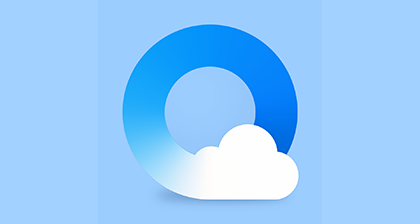
QQ浏览器提示必要的系统组件未能正常运行
在我们使用QQ浏览器浏览网页的时候,偶尔会出现“必要的系统组件未能正常运行,请修复AdobeFlashPlayer”的提示。

Google Chrome中的实验功能怎么开启
解析如何在Google Chrome中开启实验功能,解锁隐藏特性,探索更多强大浏览器功能。
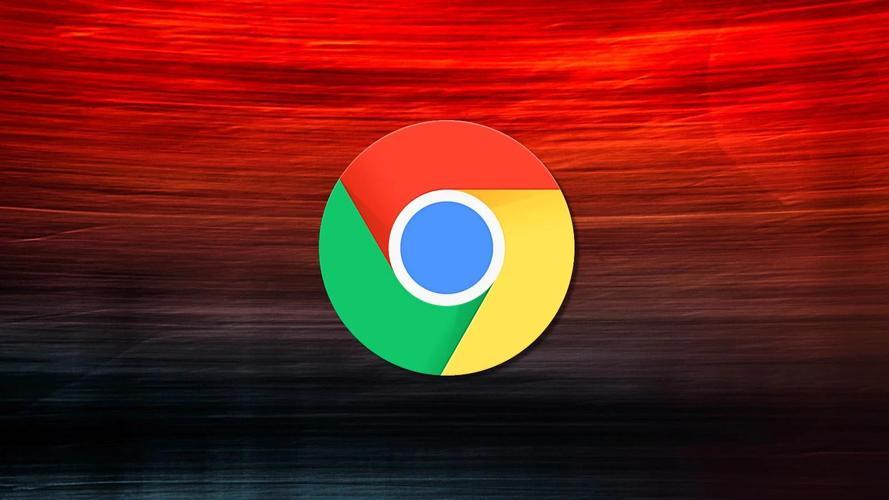
Chrome与火狐哪个浏览器的多任务处理更高效
本文分析Chrome与火狐在多任务处理方面的效率,比较它们的任务管理和并发性能的差异。

怎样下载谷歌浏览器到电脑桌面
怎样下载谷歌浏览器到电脑桌面?谷歌浏览器是一款速度非常快的浏览器,设计非常简洁,使用起来非常方便,备受用户们的好评。

如何将 Chrome 更新至 v96.0.4664.110以修复关键安全问题?
黑客一直在寻找利用漏洞的方法,尤其是在浏览器方面。由于谷歌浏览器在全球拥有数十亿用户,难怪该应用程序的主动安全问题对于解决至关重要。

如何使用Chrome加强Windows的游戏性能
本篇文章就给大家带来利用谷歌浏览器加强Windows游戏性能的技巧,感兴趣的朋友快来看看吧。

win10系统如何使用谷歌浏览器下载软件?
不同的操作系统使用浏览器的体验会有所不同。如果用户现在使用的是win10操作系统,那么在使用谷歌Chrome时如何下载想要的软件来使用呢?这是很多用户想知道的问题。用户可以自由使用手机在平台上搜索自己想要的软件,然后安装使用。

如何在 Windows 10安装 Google Chrome?
为什么要写这个教程呢?因为我是专注于小白入门电脑的教程,所以我发现很多刚使用电脑的朋友们还是不知道怎么安装软件。

win10安装chrome浏览器出现搜索无法访问怎么办?
许多用户在日常工作中经常需要打开Google搜索引擎来访问一些信息。然而,最近一些Windows S10用户反映,他们打开谷歌搜索时无法访问它。

谷歌浏览器总是崩溃怎么解决_谷歌浏览器崩溃处理步骤
你的谷歌浏览器会总是出现崩溃或是无响应的情况吗?如果会的话不如来学学该怎么解决吧!

如何阻止 Chrome 发送崩溃报告?
如果您的 Chrome 浏览器不断发送崩溃报告,本文将帮助您改变这种情况。

chrome高级调试技巧_前端开发用得到的小技巧
前端开发者们都喜欢使用谷歌浏览器,这就来学习谷歌浏览器的高级调试技巧吧!

如何在台式电脑上的 Chrome 中解锁表情符号库?
到目前为止,还没有一种简单的方法可以在台式机上输入表情符号。但是谷歌浏览器中的一个新工具旨在让输入表情符号更容易一些。

如何修复 Google Chrome 中的ERR CONNECTION TIMED OUT?
作为 Google Chrome 用户,您可能在浏览器中至少遇到过一次ERR_CONNECTION_TIMED_OUT 错误。这主要伴随着一条消息“无法访问此站点”,说明该页面响应时间过长。

谷歌浏览器的开发者工具有哪些功能?(功能详解)
谷歌开发者工具的功能特别多特别齐全,小编也不敢说全部都能运用自如,接下来小编就带你认识一下谷歌浏览器的开发者工具吧!





